
Windows 10 Creators Update hat eine neue Live-Game-Streaming-Funktion hinzugefügt. Sie können Ihr Gameplay ohne zusätzliche Software in Echtzeit an Ihre Freunde senden.
Diese Funktion verwendet die von Microsoft Rührgerät Service, ursprünglich Beam genannt, zusammen mit Ihrem Xbox-Gamertag . Es kann leider nicht zu Twitch gestreamt werden Dazu benötigen Sie noch Software von Drittanbietern .
Erstens: Konfigurieren Sie die Game Broadcasting-Einstellungen
VERBUNDEN: So streamen Sie ein PC-Spiel auf Twitch mit OBS
Bevor Sie einen Live-Stream starten, können Sie die Einstellungen für die Spielübertragung konfigurieren, indem Sie unter Windows auf Einstellungen> Spiele> Übertragung senden.
Die Standardeinstellungen sollten einwandfrei funktionieren, aber Ihr Mikrofon und Ihre Webcam sind standardmäßig deaktiviert und werden nicht in den Stream aufgenommen. Die verschiedenen Optionen bieten Folgendes:
- Nehmen Sie Audio auf, wenn ich sende : Der Sound des Spiels wird nur gesendet, wenn Sie diese Option aktivieren. Wenn Sie diese Option deaktivieren, senden Sie nur ein stilles Video.
- Audio Qualität : Wählen Sie verschiedene Audioqualitätsstufen für Ihren Stream, wenn Sie Audio aufnehmen. Wir empfehlen die Verwendung der Standardoption 128 KBit / s, da dies einen guten Kompromiss zwischen Qualitäts- und Bandbreitenanforderungen bietet.
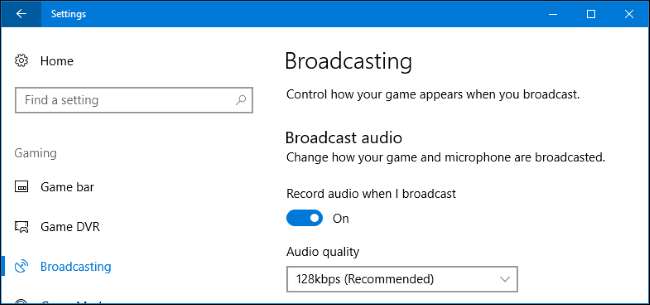
- Schalten Sie das Mikrofon ein, wenn ich sende : Aktivieren Sie diese Option, damit Windows das Audio von Ihrem Mikrofon zu Ihrem Stream hinzufügt. Sie können sprechen und Ihre Zuschauer werden Ihre Stimme hören.
- Verwenden Sie die automatische Echokompensation : Windows versucht automatisch, Echos von Ihrem Mikrofon abzubrechen, wenn Sie diese Option aktivieren.
- Mikrofonlautstärke und Systemvolumen : Stellen Sie diese Schieberegler ein, um die Lautstärke des Audios von Ihrem Mikrofon und Spiel zu steuern.

- Nur Spiel-Audio übertragen : Dies ist standardmäßig aktiviert und bewirkt, dass Windows nur Audio von dem Spiel sendet, das Sie gerade spielen, sowie Audio von Ihrem Mikrofon, sofern es aktiviert ist. Wenn Sie dies deaktivieren, sendet Windows alle auf Ihrem PC wiedergegebenen Audiodaten.
- Broadcast-Sprache : Mit dieser Option können Sie die Sprache angeben, in der Sie senden, damit die Zuschauer Streams in ihrer Sprache finden können.
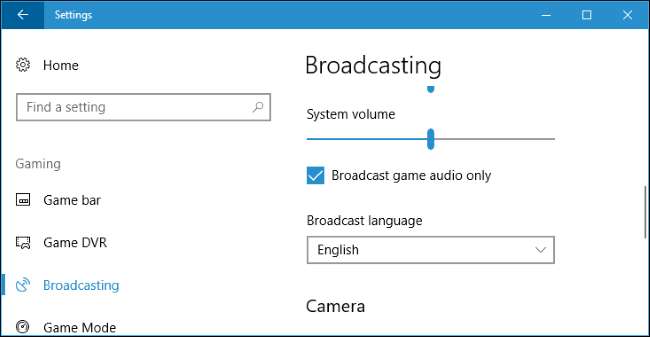
- Verwenden Sie die Kamera, wenn ich sende : Aktivieren Sie diese Option, damit Windows dem Stream eine Miniaturansicht Ihres Webcam-Videos hinzufügt, damit Ihre Zuschauer Sie sehen können.
- Kamera : Wählen Sie das Webcam-Gerät aus, das Sie verwenden möchten.
- Erfassen Sie den Mauszeiger in Sendungen : Wählen Sie aus, ob der Mauszeiger im Stream sichtbar sein soll.
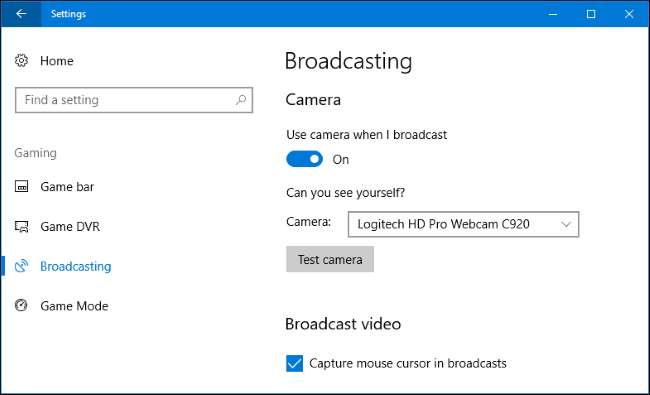
Starten Sie die Übertragung
VERBUNDEN: So zeichnen Sie das PC-Gameplay mit dem Game DVR und der Game Bar von Windows 10 auf
Starten Sie zum Starten der Übertragung das Spiel, das Sie spielen möchten, und drücken Sie dann Windows + G, um das zu öffnen die Spielleiste . Klicken Sie in der Spielleiste auf die Schaltfläche "Broadcast". Sie können auch Windows + Alt + B drücken, um diese Funktion sofort zu aktivieren.
Diese Hotkeys können im Bereich Einstellungen> Spiele> Spielleiste angepasst werden.
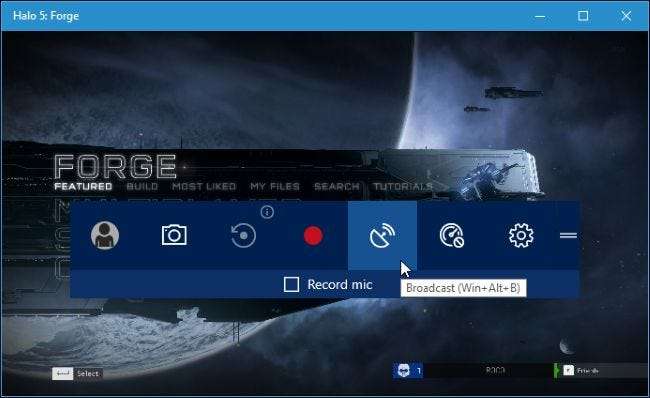
Das Dialogfeld "Broadcast-Setup" wird angezeigt. Ihnen werden Ihr Xbox Live-Gamertag und Ihr Mixer-Kanal angezeigt. Hier können Sie wählen, ob Sie Audio von Ihrem Mikrofon und Video von Ihrer Webcam aufnehmen möchten oder nicht. Klicken Sie auf den Link "Ihr Kanal", um die Adresse Ihres Kanals anzuzeigen, unter der andere Personen Sie sehen können. Dadurch wird die Webseite Ihres Kanals geöffnet, die Sie mit anderen Personen teilen können.
Klicken Sie zum Starten des Streamings auf "Broadcast starten".
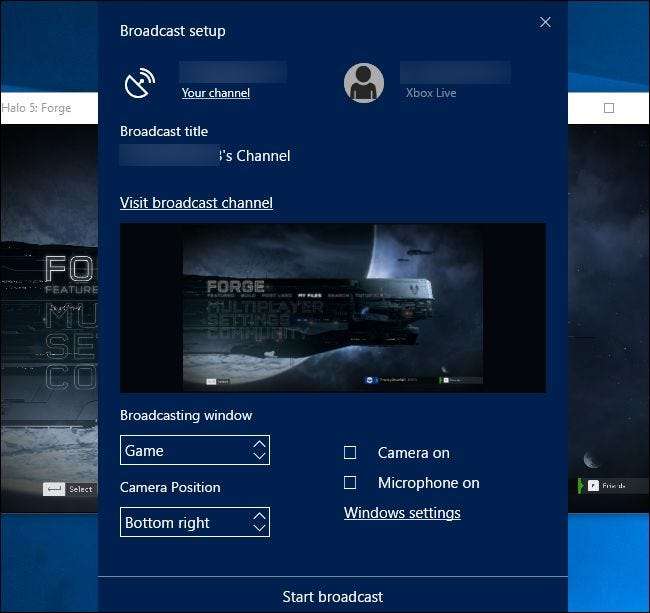
Während der Übertragung wird über dem Spiel ein Statusfenster angezeigt.
Von links nach rechts bestätigen die Statusanzeigen, dass Sie live aufnehmen, zeigen die Anzahl der Zuschauer an, die Sie gerade haben, und zählen, wie lange Sie gestreamt haben. Mit den Tasten können Sie den Stream anhalten und fortsetzen, die Übertragung beenden, das Mikrofon ein- oder ausschalten und die Webcam ein- oder ausschalten. Mit den letzten beiden Schaltflächen können Sie die mit Ihrem Kanal verknüpften Chat-Nachrichten anzeigen und das Statusfenster an eine andere Stelle auf Ihrem Bildschirm ziehen.
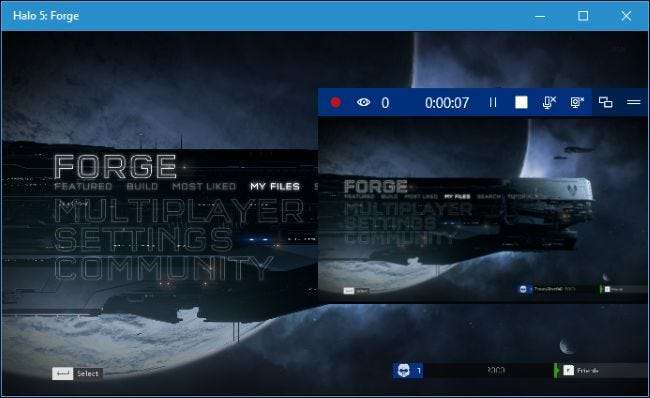
Teilen Sie Ihre Sendung
Sie können die Webadresse Ihres Mixer-Kanals anzeigen, indem Sie im Dialogfeld "Broadcast-Setup" auf den Link "Ihr Kanal" klicken. Dein Kanal hat den gleichen Namen wie dein Xbox-Gamertag. Wenn Sie also auf den Link klicken, werden Sie zu der Seite mit der folgenden Adresse weitergeleitet:
https://mixer.com/
your_xbox_gamertag
.
Geben Sie diese Adresse Ihren Freunden oder anderen Personen, mit denen Sie Ihr Gameplay teilen möchten. Jeder, der die Seite besucht, kann Ihren Stream live verfolgen und mit anderen Zuschauern chatten.
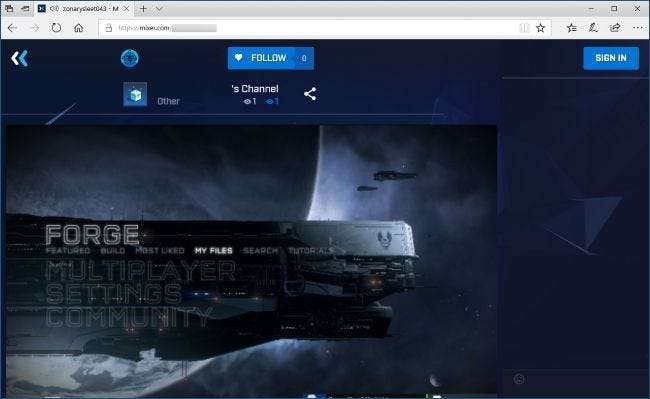
Der Mixer von Microsoft ist noch nicht so voll funktionsfähig wie eine Option eines Drittanbieters wie Twitch. Während Microsoft eindeutig möchte, dass Mixer ein Ziel ist, suchen die meisten Menschen nach Dingen, die sie auf Twitch oder YouTube Live sehen können. Der Mixer funktioniert jedoch gut und ist direkt in Windows 10 integriert. Daher ist es für Anfänger sehr praktisch, mit der Übertragung zu beginnen.
Die Xbox One unterstützt auch die Übertragung auf Mixer. Drücken Sie während des Spielens die Xbox-Taste auf Ihrem Controller und gehen Sie zu Broadcast und Capture> Broadcast> Broadcast starten, um zu beginnen.







